|
|
九.Dashboard配置
1.编辑文件 /etc/openstack-dashboard/local_settings
2.重启web服务器以及会话存储服务
浏览器访问dashboard
进入设置成中文重新登陆
3.开启mi.nano云主机
4.创建网络
5.创建镜像
十.Networking 服务neutron私有网络
1.安装服务
2.编辑``/etc/neutron/neutron.conf
[database]
connection = mysql+pymysql://neutron:neutron@172.25.29.11/neutron
[DEFAULT]
rpc_backend = rabbit
[oslo_messaging_rabbit]
rabbit_host = 172.25.29.11
rabbit_userid = openstack
rabbit_password = openstack[DEFAULT]
auth_strategy = keystone[keystone_authtoken]
auth_uri = http://172.25.29.11:5000
auth_url = http://172.25.29.11:35357
memcached_servers = 172.25.29.11:11211
auth_type = passwordproject_domain_name = default
user_domain_name = defaultproject_name = service
username = neutron
password = neutron[DEFAULT]
notify_nova_on_port_status_changes = True
notify_nova_on_port_data_changes = True
[nova]...auth_url = http://172.25.29.11:35357
auth_type = password
project_domain_name = default
user_domain_name = default
region_name = RegionOne
project_name = service
username = nova
password = nova
3.编辑``/etc/neutron/plugins/ml2/ml2_conf.ini``
3.编辑``/etc/neutron/plugins/ml2/ml2_conf.ini
[securitygroup]
enable_ipset = True
4.编辑``/etc/neutron/plugins/ml2/linuxbridge_agent.ini``
[linux_bridge]
physical_interface_mappings = provider:eth0
[securitygroup]
enable_security_group = True
firewall_driver = neutron.agent.linux.iptables_firewall.IptablesFirewallDriver
5.编辑``/etc/neutron/l3_agent.ini``
6.配置DHCP代理编辑``/etc/neutron/dhcp_agent.ini``
[DEFAULT]
interface_driver = neutron.agent.linux.interface.BridgeInterfaceDriverd
hcp_driver = neutron.agent.linux.dhcp.Dnsmasq
enable_isolated_metadata = True
7.修改dashboard网络设置3层开启
8.创建实例
9.创建网络,使内网云主机上网
十一.块存储服务cinder
1.创建 cinder 数据库,之前已经创建完毕
2.安装服务
3.编辑 /etc/cinder/cinder.conf
4.初始化块设备服务的数据库
5.编辑文件 /etc/nova/nova.conf
6.创建服务证书,完成这些步骤:
创建一个 cinder 用户
admin-openrc
7.创建 cinder 和 cinderv2 服务实体
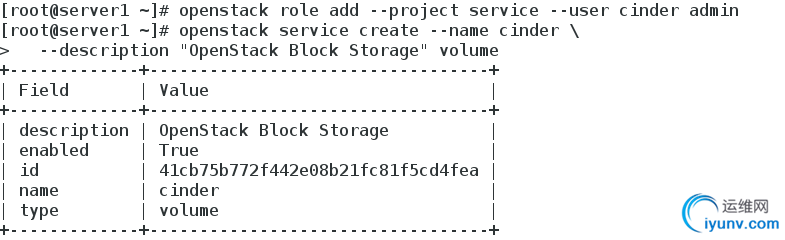
8.创建块设备存储服务的 API 入口点
9.在server2计算节点上安装块存储
新加一块硬盘
安装 LVM 包启动服务
fdisk -l
创建LVM 物理卷,创建 LVM 卷组
编辑``/etc/lvm/lvm.conf``文件并完成下面的操作:
在``devices``部分,添加一个过滤器,只接受``/dev/sdb``设备,拒绝其他所有设备
安装软件包
编辑 /etc/cinder/cinder.conf
启动服务
10.web界面上创建云盘
十二.镜像制作
1. 创建一个 kickstart 文件,用以自动化安装配置 image,使用 system-config-kickstart 工具生成
以下是我的 ks.cfg 文件内容
2. 使用上面建立的 ks.cfg 文件建立镜像
3. 等镜像安装完成后,进行压缩
4.上传制作好的镜像
|
|
|
|
|
|
|
|
|